Як автоматично відображати значення за замовчуванням під час видалення значення у розкривному списку в Excel?
В Excel ви можете створити розкривний список, щоб користувачі могли вибрати значення зі списку за допомогою перевірки даних. Але в деяких випадках вам може знадобитися відобразити значення за замовчуванням, наприклад -select-, у клітинці спадного списку замість порожнього, поки вибраний елемент було видалено, як показано на знімку екрана нижче. У цій статті я представляю метод вирішення цієї роботи в Excel.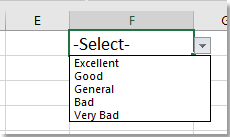
Автоматично відображати значення за замовчуванням під час видалення значення зі спадного списку
Автоматично відображати значення за замовчуванням під час видалення значення зі спадного списку
1. Клацніть правою кнопкою миші на вкладці аркуша, що містить випадаючий список, який ви використовуєте, а потім натисніть Переглянути код в контекстному меню.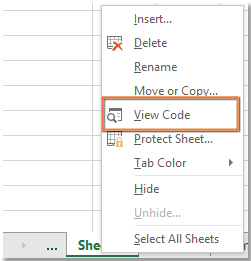
2. У вискакуванні Microsoft Visual Basic для додатків вікно, скопіюйте та вставте код нижче в порожній сценарій.
VBA: Відображення значення за замовчуванням під час видалення вибраного елемента зі спадного списку
Private Sub Worksheet_Change(ByVal Target As Range)
Dim xObjV As Validation
On Error Resume Next
Set xObjV = Target.Validation
If xObjV.Type = xlValidateList Then
If IsEmpty(Target.Value) Then Target.Value = "-Select-"
End If
End Sub3. Потім збережіть цей код. Тепер після першого видалення вибраних елементів відображатиметься значення за замовчуванням, доки елемент не буде обраний у випадаючому списку.
Найкращі інструменти продуктивності офісу
Покращуйте свої навички Excel за допомогою Kutools для Excel і відчуйте ефективність, як ніколи раніше. Kutools для Excel пропонує понад 300 додаткових функцій для підвищення продуктивності та економії часу. Натисніть тут, щоб отримати функцію, яка вам найбільше потрібна...

Вкладка Office Передає інтерфейс із вкладками в Office і значно полегшує вашу роботу
- Увімкніть редагування та читання на вкладках у Word, Excel, PowerPoint, Publisher, Access, Visio та Project.
- Відкривайте та створюйте кілька документів на нових вкладках того самого вікна, а не в нових вікнах.
- Збільшує вашу продуктивність на 50% та зменшує сотні клацань миші для вас щодня!
